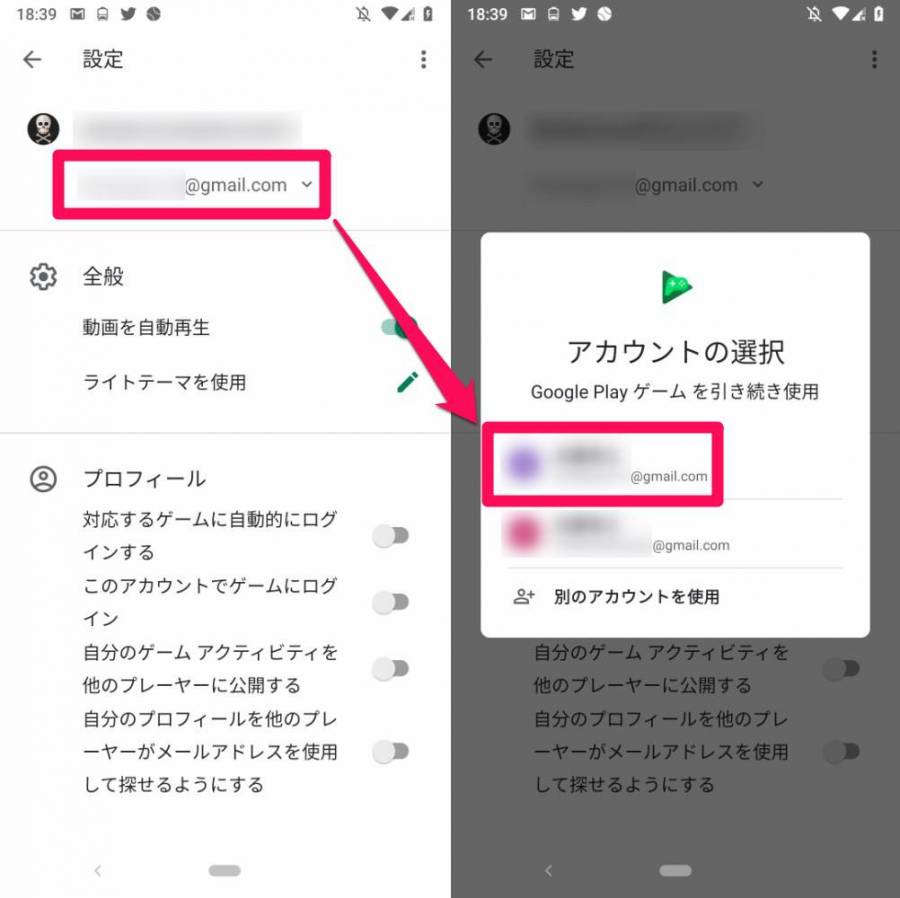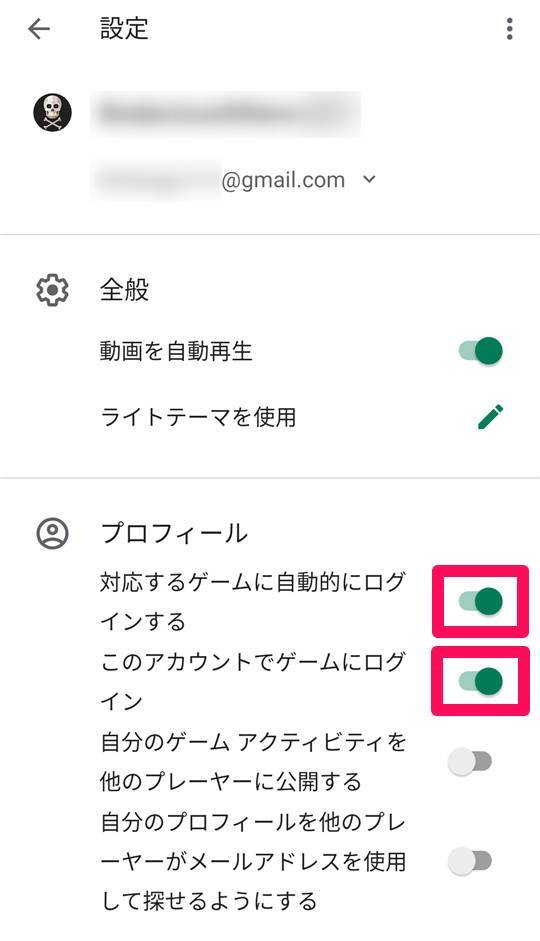『ラブライブ!スクールアイドルフェスティバルALL STARS(スクスタ)』のゲームデータ引き継ぎ(移行)方法を解説します。引き継ぎを行えば、複数端末でデータを共有してスクスタをプレイ可能に。
引き継ぎ方法は3種類あり、引き継ぎをするOSによってどの方法を使うかが変わります。iPhone→Androidなど、異なるOS間での引き継ぎは「スクフェスIDで引き継ぎ」、iOS同士の場合は「Game Centerで引き継ぎ」、Android同士の場合は「Google playで引き継ぎ」を参照してください。
また引き継ぎできない時の対処法も解説します。あわせてご確認ください。

失敗しない! 『ラブライブ!スクスタ』機種変更時のゲームデータ引き継ぎ・連携方法
最終更新日:2019年10月07日

最近は写真をデータで保存することが増えましたが、プリントして手元に残しておくのもまた良いものです。
「ALBUS」では毎月”ずっと無料”で、8枚まで写真のプリントを注文できます。家族や子どもとの思い出のアルバムを作ってみてはいかがでしょうか。
方法①:スクフェスIDで引き継ぎ【iOS・Android間】
前作『ラブライブ!スクールアイドルフェスティバル(スクフェス)』でも使える、スクフェスIDでの引き継ぎ手順です。
iPhone→Android、Android→iPhoneと、OSの異なるスマホ間での引き継ぎにはこの方法が必須。またスクスタとスクフェスを連携させる際も、スクフェスIDが必要になります。
旧端末での準備手順
1.ホーム画面左上のメニューボタン(≡)をタップ
2.[データ連携]をタップ
3.スクフェスIDの[連携する]をタップ
4.ID(パスワード)とパスワードを入力し、[ログイン]をタップ
もしスクフェスIDを持っていない場合は、新規登録をしたあとで、ログインをする必要があります。新規登録方法はスクフェスの引き継ぎ記事にて詳しく記載しているので、そちらを参考にしてください。
スクフェスIDの新規登録方法はこちらを参考に
5.[アプリと連携]をタップ
6.スクフェスIDのボタンが[連携解除]になれば旧端末での準備完了
新端末での引き継ぎ手順
1.アプリを起動し、タイトル画面右上の引き継ぎアイコンをタップ
2.スクフェスIDの[復元する]をタップ
3.ID(メールアドレス)、パスワードを入力し[ログイン]をタップ
4.[アプリと連携]をタップ
5.ユーザー名、ID、所持ラブカスターを確認し[再開する]をタップ
6.引き継ぎ完了
方法②:Game Centerで引き継ぎ【iOS同士】
iOS端末同士ならGame Centerで引き継ぎができ、スクフェスIDを使うよりも簡単に完了します。
旧端末での準備手順
1.ホーム画面左上のメニューボタン(≡)をタップ
2.[データ連携]をタップ
3.Game Centerの[連携する]ボタンをタップ
4.ボタンが[連携解除]になれば旧端末での準備完了
新端末での引き継ぎ手順
1.アプリを起動し、タイトル画面右上の引き継ぎアイコンをタップ
2.Game Centerの[復元する]をタップ
3.ユーザー名、ID、所持ラブカスターを確認し[再開する]をタップ
4.引き継ぎ完了
方法③:Google Playで引き継ぎ【Android同士】
AndroidではGame Centerの代わりにGoogle Playを利用する事で、手早く引き継ぎを行えます。
旧端末での準備手順
1.ホーム画面左上のメニューボタン(≡)をタップ
2.データ連携をタップ
3.Google Play Games Servicesの[連携する]ボタンをタップ
4.ボタンが[連携解除]になれば旧端末での準備完了
新端末での引き継ぎ手順
1.アプリを起動し、タイトル画面右上の引き継ぎアイコンをタップ
2.Google Play Games Servicesの[復元する]をタップ
3.ユーザー名、ID、所持ラブカスターを確認し[再開する]をタップ
4.引き継ぎ完了
【重要】ラブカスターは有償・無償問わず全て引き継ぎ可能
ガチャなどで使用するラブカスター。『スクスタ』ではどの引き継ぎ方法でも、有償分を含めてすべて引き継ぎ可能です。
iPhone→Android、Android→iPhoneとOSをまたいだ引き継ぎでも問題ありません。安心して引き継ぎを進めてください。
引き継ぎができない時の対処法
スクフェスIDのパスワードを忘れた場合
スクフェスIDのログイン画面を下にスクロールすると、[パスワードを忘れた方]というボタンがあります。そこから案内に従って新しいパスワードを設定しましょう。
Game Centerで引き継ぎできない場合
Game Center連携ができない場合、スマホの本体設定でGame Centerが無効(サインアウト)になっている可能性があります。本体設定の「Game Center」を確認しましょう。
1.本体設定内の[Game Center]をタップ→「Game Center」のトグルをタップ
2.Apple IDのパスワードを入力し[サインイン]をタップ
3.下の画像のような画面に切り替わればGame Centerが有効に
Google Playで引き継ぎできない場合
Google Playが有効になっていない、もしくは旧端末と新端末でアカウントが異なっている可能性があります。『Google Play ゲーム』で設定を確認しましょう。
1.『Play ゲーム(Google Play ゲーム)』を起動
間違いやすいですが、『Play ストア(Google Play ストア)』とは別物なので注意しましょう。
2.画面右上の点が3つ縦に並んだボタン(︙)をタップ→[設定]をタップ
3.メニュー上部のメールアドレスをタップ→ゲームで使うGoogleアカウントを選択
4.「対応するゲームに自動的にログインする」と「このアカウントでゲームにログイン」のトグルをオン
これで意図通りのGoogleアカウントで、ゲームにログインできるようになります。
最短1分で終わる連携で、大事なデータを永久バックアップ
「μ’s」「Aqours」「虹ヶ咲学園スクールアイドル同好会」が共演するオールスターストーリーに注目の『ラブライブ!スクールアイドルフェスティバルALL STARS』。大事なデータを守るためにも、データ連携を行ってバックアップを取るのが大切です。
連携はGame CenterまたはGoogle Playであれば最短1分で終わります。バックアップ期限もないので、まだデータ連携をしていない人は今すぐ済ませておきましょう。
こちらの記事もおすすめ


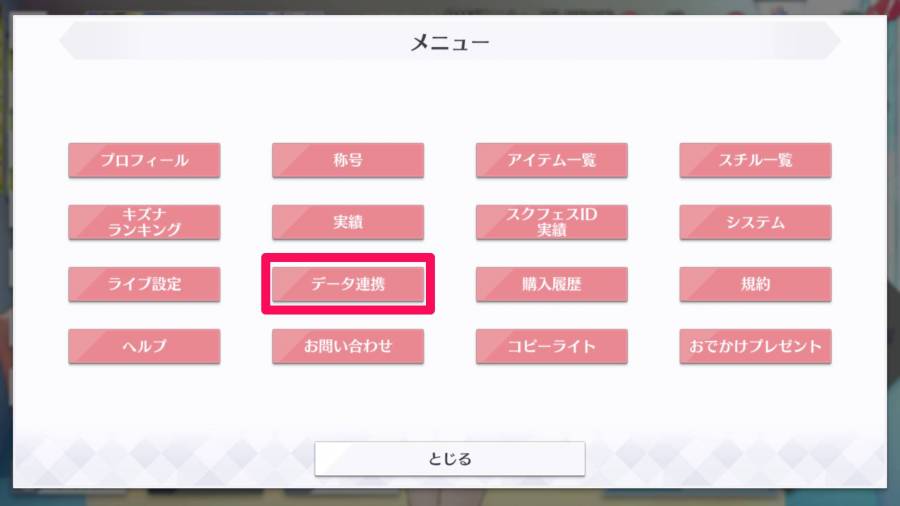
![スクフェスIDの[連携する]をタップ](https://appliv-domestic.akamaized.net/v1/900x/r/articles/124781/43289_1569814284_087822400_0_2208_1242.jpeg)
![IDとパスワードを入力し[ログイン]をタップ](https://appliv-domestic.akamaized.net/v1/900x/r/articles/124781/43289_1569814613_064639300_0_1104_621.jpeg)
![[新規登録]の場合](https://appliv-domestic.akamaized.net/v1/900x/r/articles/124781/43289_1569813566_059702200_0_2208_1242.jpeg)

![[アプリと連携]をタップ](https://appliv-domestic.akamaized.net/v1/900x/r/articles/124781/43289_1569815025_046055800_0_1104_621.jpeg)
![ボタンが[連携解除]に変化](https://appliv-domestic.akamaized.net/v1/900x/r/articles/124781/43289_1569815130_042875800_0_2208_1242.jpeg)

![スクフェスIDの[復元する]をタップ](https://appliv-domestic.akamaized.net/v1/900x/r/articles/124781/43289_1569815804_002537700_0_2160_1080.jpeg)
![IDとパスワードを入力し[ログイン]をタップ](https://appliv-domestic.akamaized.net/v1/900x/r/articles/124781/43289_1569815896_049586300_0_652_430.jpeg)
![[アプリと連携]をタップ](https://appliv-domestic.akamaized.net/v1/900x/r/articles/124781/43289_1569816022_037115600_0_1261_860.jpeg)
![プレイデータを確認し[再開する]をタップ](https://appliv-domestic.akamaized.net/v1/900x/r/articles/124781/43289_1569816156_037240600_0_2160_1080.jpeg)
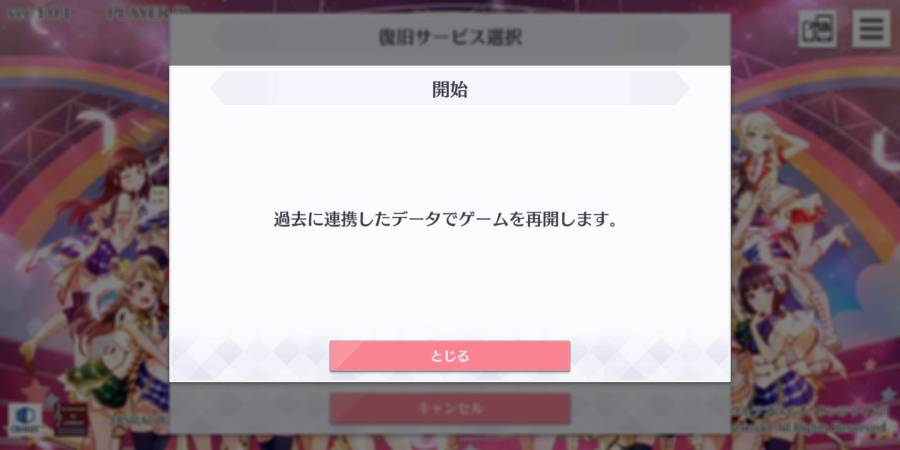

![[データ連携]をタップ](https://appliv-domestic.akamaized.net/v1/900x/r/articles/124781/43289_1569811028_058009800_0_2208_1242.jpeg)
![[連携する]ボタンをタップ](https://appliv-domestic.akamaized.net/v1/900x/r/articles/124781/43289_1569811107_042389300_0_2208_1242.jpeg)
![ボタンが[連携解除]に変化](https://appliv-domestic.akamaized.net/v1/900x/r/articles/124781/43289_1569811229_052054500_0_2208_1242.jpeg)

![Game Centerの[復元する]をタップ](https://appliv-domestic.akamaized.net/v1/900x/r/articles/124781/43289_1569812170_018009900_0_2436_1125.jpeg)
![プレイデータを確認し[再開する]をタップ](https://appliv-domestic.akamaized.net/v1/900x/r/articles/124781/43289_1569812194_044512600_0_2436_1125.jpeg)
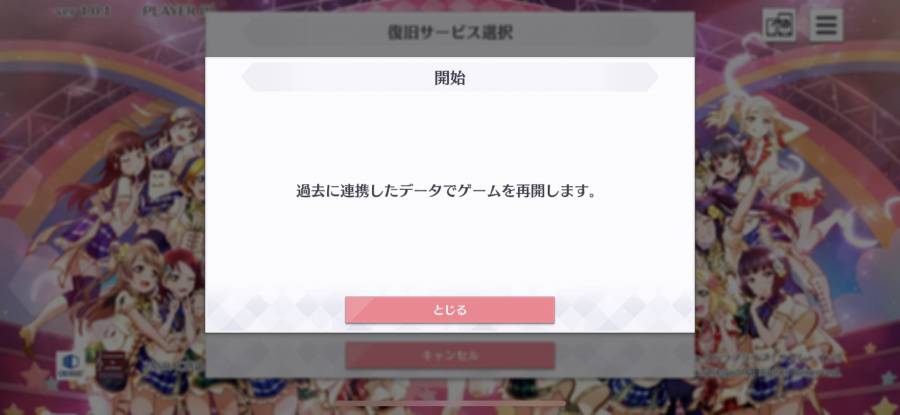

![[データ連携]をタップ](https://appliv-domestic.akamaized.net/v1/900x/r/articles/124781/43289_1569833399_090806300_0_2160_1080.jpeg)
![[連携する]ボタンをタップ](https://appliv-domestic.akamaized.net/v1/900x/r/articles/124781/43289_1569833428_008666800_0_2160_1080.jpeg)
![ボタンが[連携解除]に変化](https://appliv-domestic.akamaized.net/v1/900x/r/articles/124781/43289_1569833525_053593000_0_2160_1080.jpeg)

![Google Play Games Servicesの[復元する]をタップ](https://appliv-domestic.akamaized.net/v1/900x/r/articles/124781/43289_1569833992_046485100_0_2160_1080.jpeg)
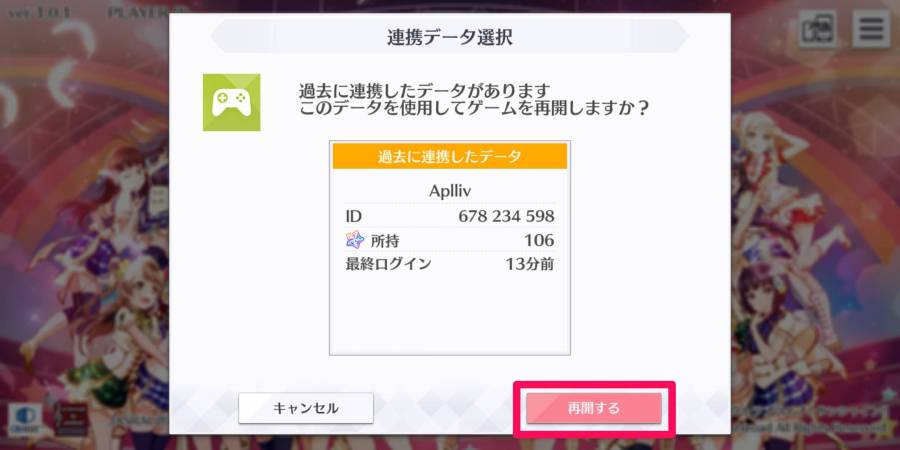
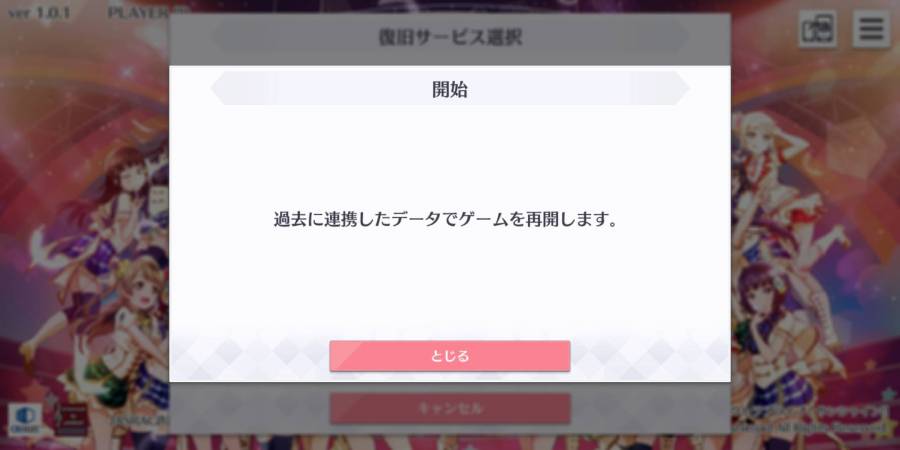
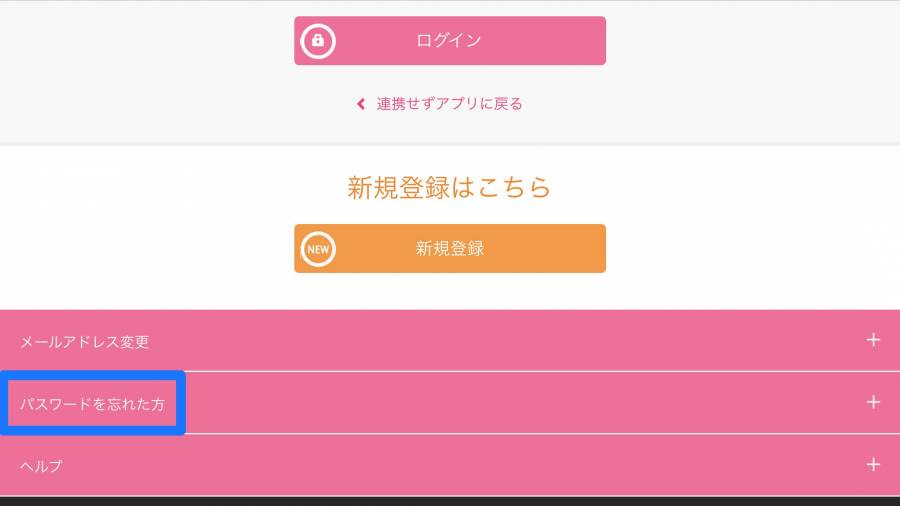
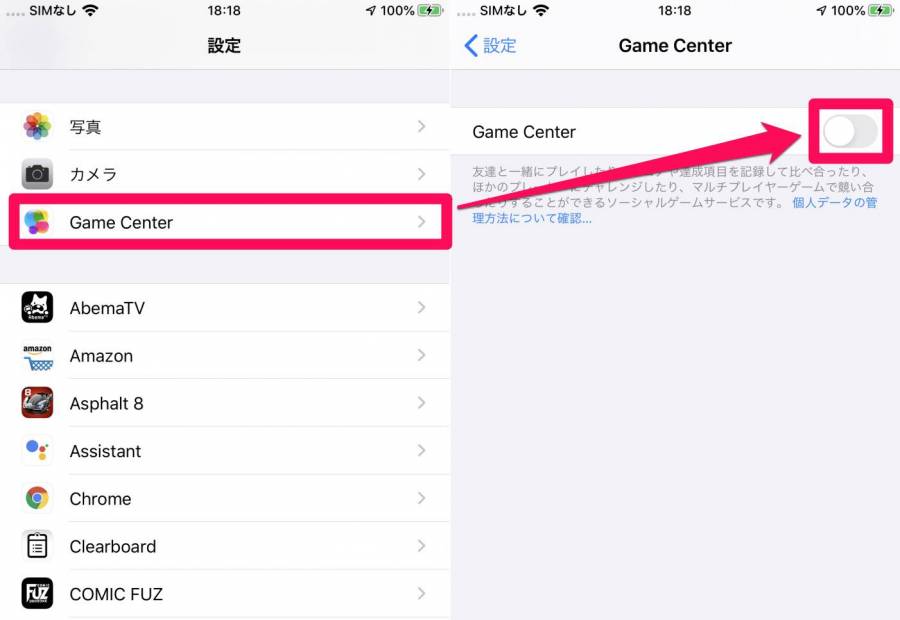
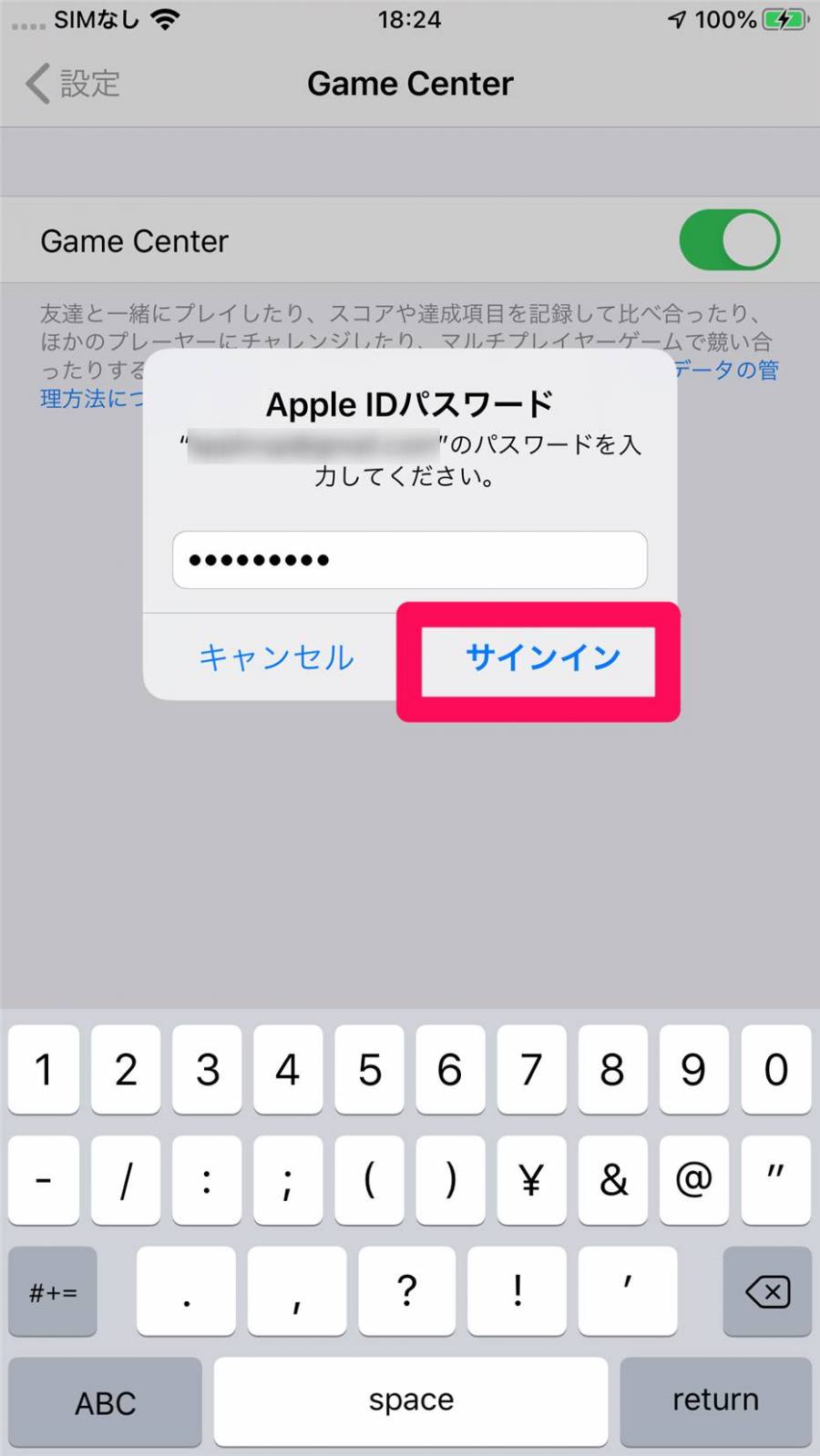
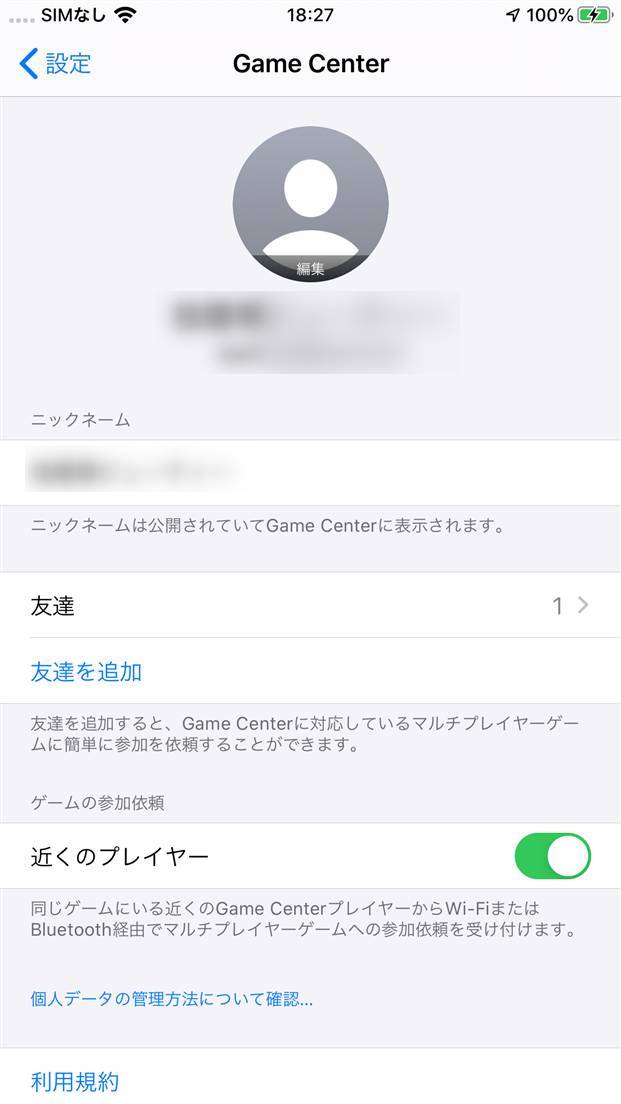
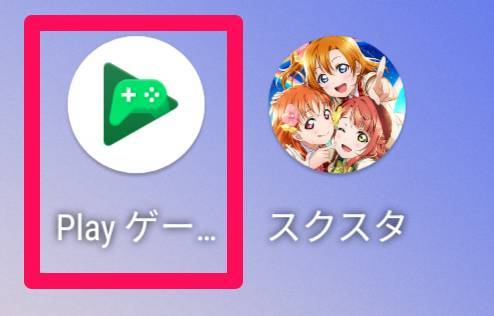
![『Play ストア』画面にて、[︙]をタップ→[設定]をタップ](https://appliv-domestic.akamaized.net/v1/900x/r/articles/124781/43289_1569836308_048688800_0_1002_915.jpeg)